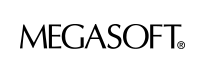クラウドライセンスのバージョンアップ方法
旧バージョン「3D医療施設デザイナー10 」を「3D医療施設デザイナー11」にバージョンアップする方法をご説明します。
クラウドライセンス版の場合は、無償でバージョンアップしていただけますが、永久ライセンス版をご利用の場合は、新たにご購入が必要となります。
1. 3D医療施設デザイナーのバージョンを確認するパソコンにインストールしている3D医療施設デザイナーのバージョンを確認します。 |
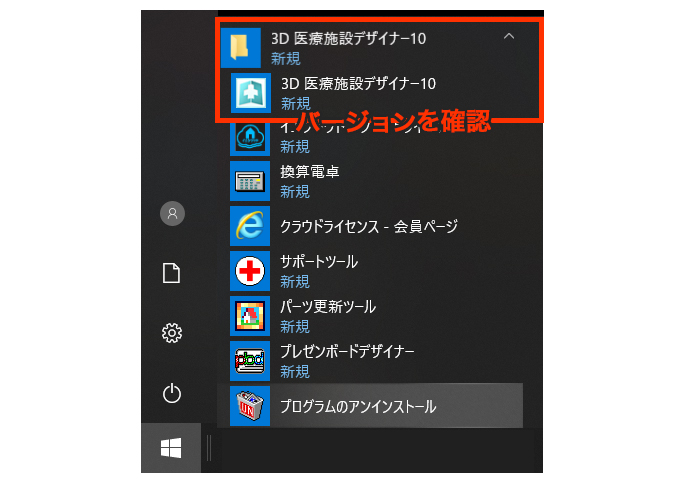
|
2. 3D医療施設デザイナー10のアンインストールスタートメニューから「3D医療施設デザイナー10」を探し、「プログラムのアンインストール」を選択してください。 |
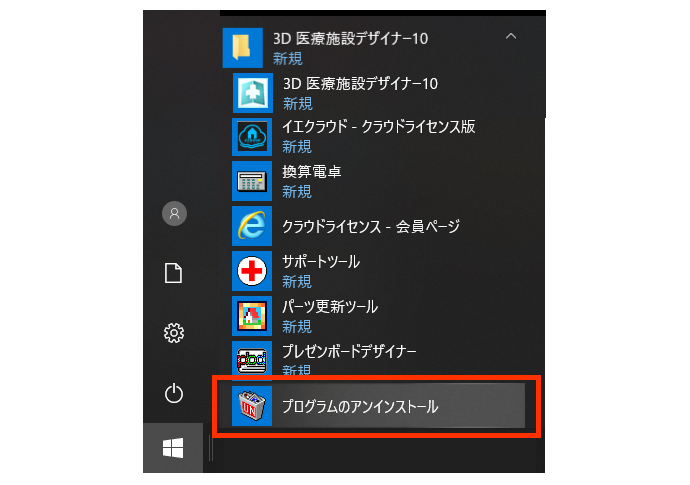
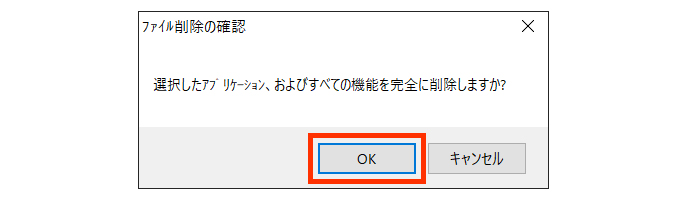
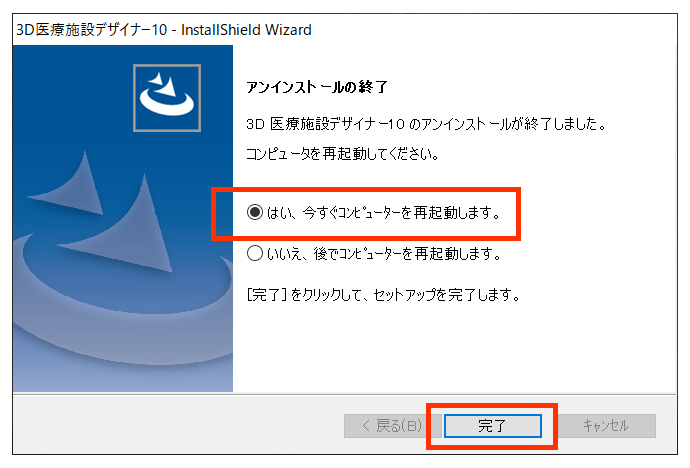
|
3. 最新版プログラムのダウンロード「3D医療施設デザイナー11」プログラムのダウンロードには、「Downloaderプログラム」を使用します。 |
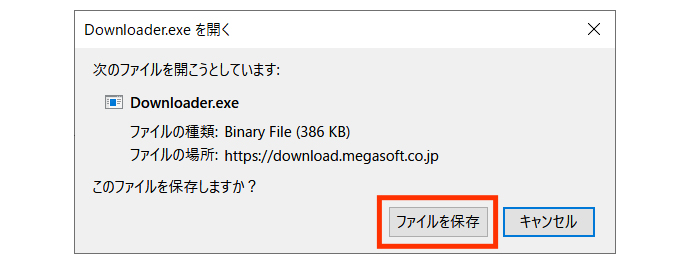
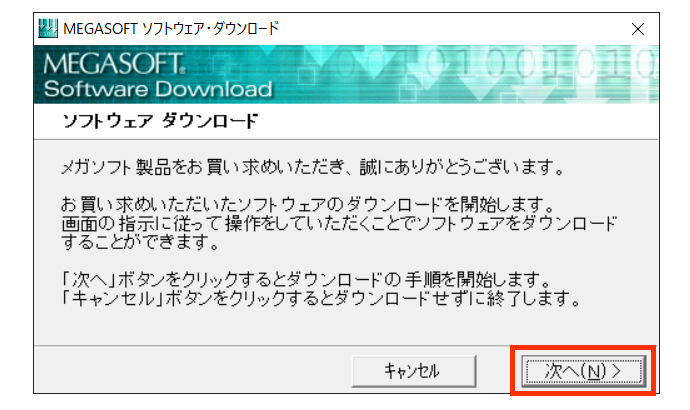
|
4. ダウンロード情報の再取得画面左上のアイコン部分をクリックして「ダウンロード情報を再取得する」を選択し「次へ」のボタンを押してください。 |
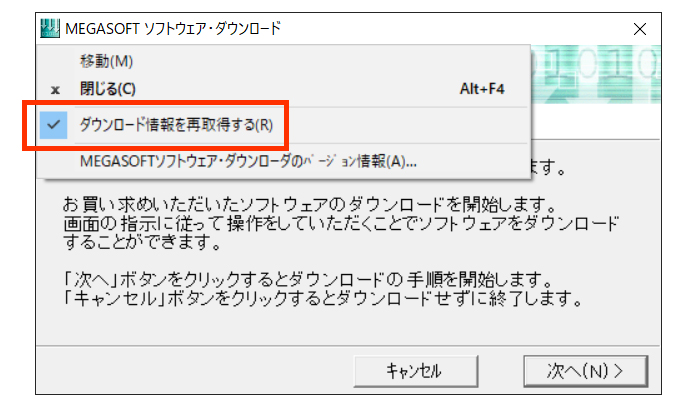
|
5. ライセンスキーを入力お持ちの「3D医療施設デザイナー」のライセンスキーを入力します。 【ライセンスキーの確認方法(下記のいずれか)】
あとは手順にそってインストールを行ってください。 |
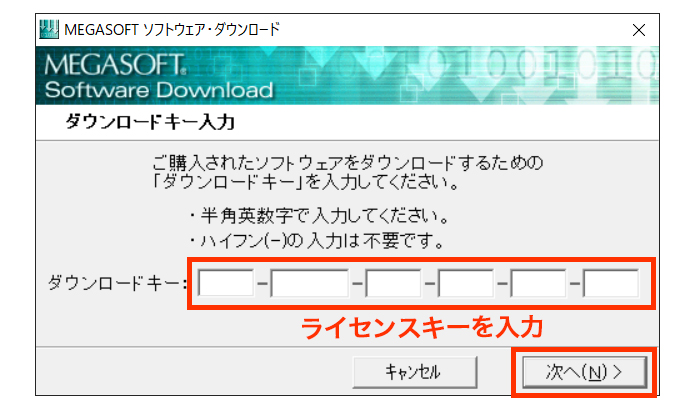 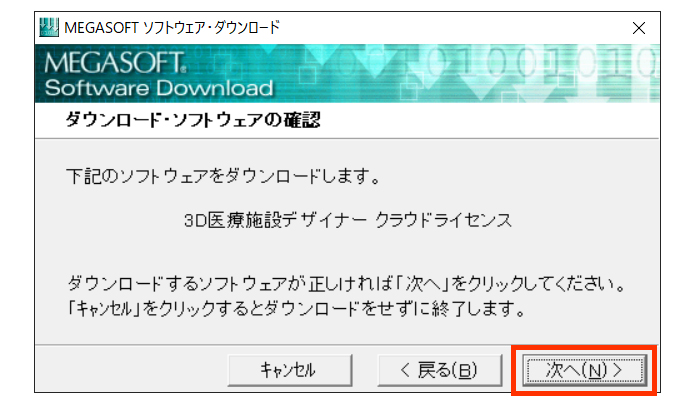 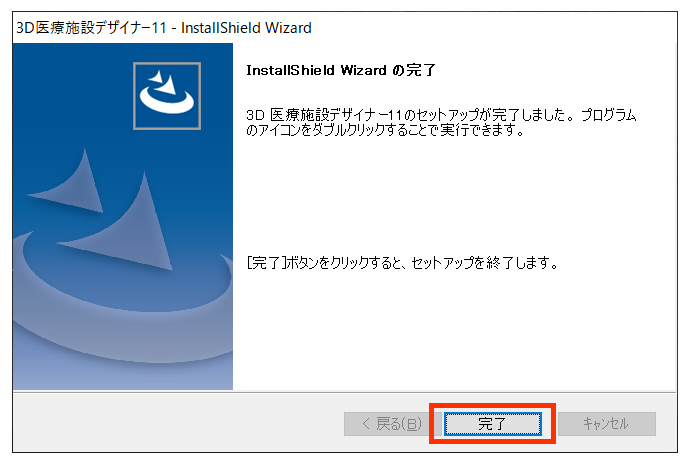 |
トラブルシューティングダウンロードが正常にできない場合、下記の原因が考えられます。状況によって対処法が異なりますので、お客様の状況に応じてお試しください。 サーバーが見つからないと表示された、または通信ができない。原因ウイルスチェックソフトやセキュリティソフトがインストールされているパソコンで、他のプログラムを使用してダウンロードを行う場合、ブロックする設定になっている可能性があります。 対処法ウイルスチェックソフトやセキュリティソフトで「Downloader.exe」での通信を許可、または「除外リスト」に登録するなど、設定変更してください。 上記5で購入した商品名が表示されるが、ダウンロードができない。原因ダウンロードを行うための情報が、正確に取得できなかったか、ファイルが壊れた可能性があります。 対処法上記4のダウンロード情報の再取得を行ってください。 ダウンロード途中でプログラムを終了してしまった対処法上記3から再度操作してください。 |
|